Problemas de conexão na entrada após atualização para o build 16.0.7967 do Office 2016 no Windows 10
Dica
Para diagnosticar e corrigir automaticamente vários problemas comuns de login do Office, você pode baixar e executar o Assistente de Recuperação e Suporte da Microsoft.
Visão Geral
Este artigo contém informações sobre uma nova estrutura de autenticação para o Microsoft Office 2016.
Por padrão, os Aplicativos do Microsoft 365 para empresas (versão 2016) usam a ADAL (Biblioteca de Autenticação do Azure Active Directory) com autenticação baseada em estrutura. A partir do build 16.0.7967, o Office usa o WAM (Gerenciador de Contas da Web) para fluxos de trabalho de entrada em builds do Windows posteriores a 15000 (Windows 10, versão 1703, build 15063.138).
Diretrizes gerais
Se você tiver problemas de autenticação no aplicativo Office no Windows 10, recomendamos tomar as seguintes medidas:
- Atualize os produtos do Office para o build mais recente para o seu canal de acordo com o Histórico de atualização dos Aplicativos do Microsoft 365 para empresas (listado por data).
- Verifique se você está executando qualquer um dos seguintes builds do Windows:
- Qualquer build para Windows 10, versão 1809 ou uma versão posterior
- 17134.677 ou versões posteriores do Windows 10, versão 1803
- 16299.461 ou builds posteriores do Windows 10, versão 1709
- 15063.1112 ou builds posteriores do Windows 10, versão 1703
Sintomas
Você pode enfrentar um dos seguintes sintomas depois de atualizar para o Microsoft Office 2016 build 16.0.7967 ou uma versão posterior no Windows 10.
Sintoma 1
Quando a rede geral está trabalhando em seus dispositivos, os aplicativos do Office podem ter problemas de conexão. Você poderá ver uma mensagem semelhante à seguinte:
Você precisará da internet para isso.
Não foi possível conectar a um dos serviços de que precisávamos para fazer seu login. Verifique a sua conexão e tente novamente.
0xCAA70007
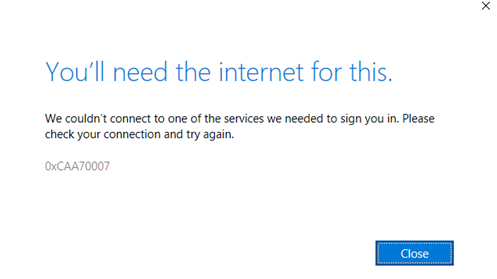
Para determinar se você está enfrentando esse tipo de problema, siga estas etapas:
Verifique se você está executando o build do Office 16.0.9126.2259 ou um build posterior. (A versão mais recente do seu canal é ótima. Consulte as orientações gerais na seção Visão geral.)
Abra o Visualizador de Eventos.
Acesse a Applications and Services Logs>Microsoft>Windows>Microsoft Entra ID.
Nos logs operacionais, localize mensagens de XMLHTTPWebRequest que tenham o seguinte padrão:
0x?aa7????, 0x?aa8????, 0x?aa3????, 0x102, 0x80070102Verifique se o horário desses erros está relacionado ao horário em que você realmente teve uma conexão com a Internet. Este não é um problema de rede intermitente devido à perda de uma conexão Wi-Fi ou um despertar após a hibernação e inicialização da pilha de rede.
Em seguida, para determinar se o seu problema é devido ao ambiente de rede ou ao software local de firewall/antivírus, siga estas etapas:
Abra o Edge (não o Internet Explorer) e vá para https://login.microsoftonline.com. A navegação deve levar a https://www.office.com ou à página de aterrissagem padrão de sua empresa. Se isso falhar, o problema será em um ambiente de rede ou em um software local de firewall/antivírus.
Abra o Edge (não o Internet Explorer) no modo InPrivate e vá para https://login.microsoftonline.com. Depois que você inserir as credenciais, a navegação deverá levar a https://www.office.com ou à página de aterrissagem padrão de sua empresa. Se isso falhar, o problema será em um ambiente de rede ou em um software local de firewall/antivírus.
Para resolver esse problema, verifique se seu firewall local, software antivírus e Windows Defender não bloqueiam os seguintes processos de plug-in Microsoft Entra WAM envolvidos na aquisição de tokens:
C:\Windows\SystemApps\Microsoft.AAD.BrokerPlugin_cw5n1h2txyewy\Microsoft.AAD.BrokerPlugin.exe
C:\Windows\System32\backgroundTaskHost.exe
Observação O PackageFamilyName do plug-in é o seguinte:
Microsoft.AAD.BrokerPlugin_cw5n1h2txyewy
Além disso, verifique se o ambiente de rede não bloqueia o destino principal:
https://login.microsoftonline.com/
Observação Este endereço principal abrange muitos endereços IP (e muitos serviços). Alguns desses endereços podem ser bloqueados no ambiente sem uma boa razão, o que causa problemas intermitentes em alguns dispositivos, enquanto outros dispositivos funcionam bem.
Sintoma 2
Quando você tenta abrir ou salvar um documento no Microsoft SharePoint Online, no OneDrive for Business ou no SharePoint ou tenta sincronizar mensagens de email ou seu calendário no Microsoft Outlook, suas credenciais são solicitadas. Depois que você insere as credenciais, elas são novamente solicitadas. Esse problema pode ocorrer pelas seguintes razões:
O chip ou firmware TPM (Trusted Platform Module) está com defeito. O Windows usa o chip TPM para proteger suas credenciais. O chip pode ficar corrompido ou ser redefinido em algumas condições. Para determinar se você está enfrentando esse tipo de problema, siga estas etapas:
- Abra o Visualizador de Eventos.
- Acesse a Applications and Services Logs>Microsoft>Windows>Microsoft Entra ID.
- Nos logs operacionais, localize os erros que exibem o seguinte padrão: 0x?028????, 0x?029???? ou 0x?009????
Para evitar esse problema no futuro, recomendamos que você atualize o firmware TPM.
Para o Windows 10, versão 1709 ou versões posteriores: o sistema operacional detecta automaticamente situações relacionadas a falhas de TPM e fornece um processo de recuperação do usuário que deve ocorrer automaticamente. Se esse processo não ocorrer automaticamente, recomendamos que você use este método de recuperação manual.
Para o Windows 10, versão 1703: um processo automático é fornecido para o ingresso no Microsoft Entra híbrido. Nenhum processo automático é fornecido para outras configurações de ambiente. Se o processo de ingresso no Microsoft Entra híbrido não ocorrer automaticamente, recomendamos que você use este método de recuperação manual.
Um dispositivo é desabilitado pelo usuário, pelo administrador corporativo ou por uma política devido a uma preocupação de segurança ou por engano. Para determinar se você está enfrentando esse problema, siga estas etapas:
- Abra o Visualizador de Eventos.
- Acesse a Applications and Services Logs>Microsoft>Windows>Microsoft Entra ID.
- Nos logs operacionais, localize a seguinte mensagem:
Descrição: AADSTS70002: Erro ao validar credenciais. AADSTS135011: O dispositivo utilizado durante a autenticação está desativado.
Para resolver esse problema, recomendamos que o administrador corporativo habilite o dispositivo no Active Directory ou no Microsoft Entra ID. Para obter informações sobre como gerenciar dispositivos no Microsoft Entra ID, consulte a seção Tarefas de gerenciamento de dispositivos do tópico "Como gerenciar dispositivos usando o portal do Azure".
O administrador corporativo ou uma política excluiu um dispositivo por uma razão de segurança ou por engano. Para verificar se você está enfrentando esse problema, siga estas etapas:
- Abra o Visualizador de Eventos.
- Acesse a Applications and Services Logs>Microsoft>Windows>Microsoft Entra ID.
- Nos logs operacionais, localize a seguinte mensagem:
Descrição: AADSTS70002: Erro ao validar credenciais. AADSTS50155: O dispositivo não está autenticado.
Para resolver este problema, recomendamos que você recupere o dispositivo usando o método de recuperação manual. Observação Se ninguém na empresa excluiu o dispositivo, registre um tíquete de suporte e forneça um exemplo de um dispositivo que não foi recuperado.
Recuperação manual
Para fazer uma recuperação manual do computador, siga as etapas apropriadas, dependendo de como o dispositivo ingressa na nuvem (ingresso no Microsoft Entra híbrido, adicionar uma conta corporativa ou ingressar no Microsoft Entra).
Ingresso Microsoft Entra hibrído
Execute o seguinte comando:
>dsregcmd /statusO resultado deve conter os seguintes campos (no estado do dispositivo):
AzureAdJoined : YES DomainJoined : YES DomainName : <CustomerDomain>O usuário de logon atual deve ser um usuário de domínio. A identidade afetada deve ser o usuário de logon atual.
Recuperação (seguro de fazer):
Execute o comando
Dsregcmd /leaveem uma janela de Prompt de Comando administrativa e, em seguida, reinicie o sistema.Adicionar uma conta corporativa
Execute o seguinte comando:
>dsregcmd /statusO resultado deve conter o seguinte campo (no estado do usuário):
WorkplaceJoined : YESO estado do dispositivo pode ser definido como qualquer opção. O usuário de logon atual pode ser qualquer usuário. A identidade afetada deve ser uma conta corporativa ou de estudante que você pode ver em Configuração>Contas>Acessar trabalho ou escola.
Recuperação (seguro de fazer):
Remova a conta corporativa em Configuração>Contas>Acessar trabalho ou escola e, em seguida, restaure a conta corporativa.
Ingresso Microsoft Entra
Execute o seguinte comando:
>dsregcmd /statusO resultado deve conter os seguintes campos (no estado do dispositivo):
AzureAdJoined : YES DomainJoined : NOO usuário de logon atual deve ser um usuário do Microsoft Entra user. A identidade afetada deve ser o usuário de logon atual.
Recuperação:
Observação Primeiro, faça backup de seus dados.
Crie um novo administrador local. Desconecte-se do domínio (Configuração>Contas>Acessar trabalho ou escola>Desconectar). Em seguida, faça logon como o novo administrador local e reconecte-se ao Microsoft Entra ID.
Sintoma 3
O fluxo de trabalho de entrada do Office é interrompido ou não mostra progresso na tela. A janela de entrada mostra uma mensagem "Entrando" ou uma tela de autenticação em branco.

Esse problema ocorre porque o WAM está desabilitando o tráfego não HTTPS para evitar ameaças à segurança, como alguém que rouba credenciais de usuário. Para verificar se você está enfrentando esse problema, siga estas etapas:
Abra o Visualizador de Eventos.
Acesse a Applications and Services Logs>Microsoft>Windows>Microsoft Entra ID.
Nos logs operacionais, localize a seguinte mensagem:
Navegação para destino não SSL. A comunicação não segura é proibida. Cancelando a navegação.
Para resolver esse problema e proteger as credenciais do usuário, recomendamos que você habilite o HTTPS nos servidores de identidade.
Sintoma 4
Você tem um ambiente de VDI (Virtual Desktop Infrastructure) não persistente que tem um IdP (Provedor de Identidade) federado configurado como SSO (Logon Único). Você não espera ser solicitado a ativar ou entrar porque o SSO está configurado. No entanto, você é solicitado a entrar para cada nova sessão. Os logs ULS do Office exibem a seguinte mensagem de erro:
{"Action": "BlockedRequest", "HRESULT": "0xc0f10005"
Observação
Abra um caso de suporte se você enfrentar esse problema. Precisamos de mais relatórios de entrada de log para ajudar a isolar o problema.
Mais informações
As seguintes diretrizes se aplicam a este artigo:
- Em builds do Windows 7, do Windows 8, do Windows 8.1 ou do Windows 10 que são anteriores a 15000, a autenticação ADAL é a única opção.
- O build do Windows deve ser posterior a 15000 (Windows 10, versão 1703, build 15063.138, Disponibilidade Geral). Para obter mais informações, consulte as Informações de versão do Windows 10.
- Este artigo é aplicável se você usa soluções do Microsoft Federation ou que não sejam do Microsoft Federation.
Para obter mais informações, consulte o seguinte artigo da Base de Dados de Conhecimento:
4347010 Código de erro: 0x8004deb4 ao entrar no OneDrive for Business
Comentários
Em breve: Ao longo de 2024, eliminaremos os problemas do GitHub como o mecanismo de comentários para conteúdo e o substituiremos por um novo sistema de comentários. Para obter mais informações, consulte https://aka.ms/ContentUserFeedback.
Enviar e exibir comentários de